कास्ट मीडिया टू डिवाइस एज पर काम नहीं कर रहा है? इस ध्वज को सक्षम करें!
माइक्रोसॉफ्ट एज (Microsoft Edge)विंडोज 10(Windows 10) यूजर्स के लिए गो-टू वेब ब्राउजर है । अब, एज(Edge) के बारे में हमें जो अच्छी चीजें पसंद हैं उनमें से एक कंप्यूटर से मीडिया को प्राप्त करने वाले डिवाइस पर कास्ट करने की क्षमता है । माइक्रोसॉफ्ट एज ब्राउज़र किसी भी (Microsoft Edge)मिराकास्ट(Miracast) और डीएलएनए(DLNA) सक्षम डिवाइस के लिए वीडियो, ऑडियो और पिक्चर कास्टिंग का समर्थन करता है। Microsoft ने आज़माने के लिए कुछ परिदृश्य प्रदान किए हैं जैसे YouTube से वीडियो कास्ट करना , Facebook फ़ोटो एल्बम या भानुमती(Pandora) का संगीत ।
यह एक अच्छी विशेषता है, लेकिन क्या होता है जब यह अब काम नहीं कर रहा है? आप काफी समय से अपने मीडिया को कास्ट करने की कोशिश कर रहे हैं, लेकिन किसी अज्ञात कारण से कुछ नहीं हो रहा है। कई लोगों के लिए, वे Chromecast(Chromecast) या किसी अन्य प्लेटफ़ॉर्म पर कास्ट करने का प्रयास कर रहे हैं ।
कास्ट मीडिया(Media) टू डिवाइस एज पर काम नहीं कर रहा है(Edge)
Microsoft Edge ( क्रोमियम(Chromium) ) के माध्यम से मीडिया को एक डिवाइस से दूसरे डिवाइस पर कास्ट करना कुछ ऐसा है जिसे हम करना पसंद करते हैं, इसलिए यदि यह काम नहीं कर रहा है, तो कृपया समस्या को ठीक करने के लिए इस प्रक्रिया का पालन करें:
- एज ब्राउज़र लॉन्च करें
- खुला किनारा: // झंडे /
- कास्ट मीडिया रूट प्रदाता का पता लगाएँ
- रीस्टार्ट एज,
यहां लेने के लिए पहला कदम एज को लॉन्च करना है और फिर फ्लैग सेक्शन पर जाएं जहां आपको अपनी पसंद के हिसाब से (Edge)एज(Edge) को कस्टमाइज़ करने के लिए एक टन विकल्प मिलेगा ।
इस अनुभाग में जाने के लिए, कृपया URL बार में edge://flags/ टाइप करें, और आगे edge://flags/ के लिए कीबोर्ड पर एंटर कुंजी दबाएं।(Enter)
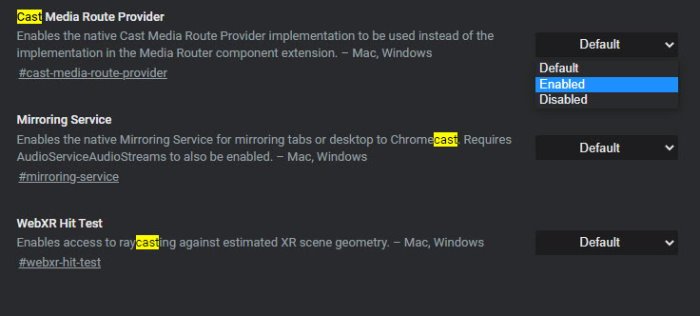
आगे बढ़ते हुए, अब हमें कास्ट मीडिया रूट प्रदाता(Cast Media Route Provider) को खोजना होगा । यह आसानी से किया जाता है; इसलिए, उपयोगकर्ता को चिंता करने की कोई आवश्यकता नहीं है जब तक कि हम गलत न हों, जो कि हम नहीं हैं।
अब, Cast Media Route Provider(Cast Media Route Provider) के ठीक बगल में , आपको Default देखना चाहिए ।
कृपया उस पर क्लिक करें और ड्रॉप-डाउन मेनू से सक्षम का चयन करें।(Enabled)
अब, यदि आप सोच रहे हैं कि रूट प्रदाता क्या करता है, तो मीडिया राउटर(Media Router) घटक एक्सटेंशन में कार्यान्वयन के बजाय मूल कास्ट मीडिया रूट प्रदाता(Cast Media Route Provider) कार्यान्वयन का उपयोग करने में सक्षम बनाता है।
सक्षम(Enabled) का चयन करने के बाद , अब आपको एक बड़ा नीला बटन दिखाई देना चाहिए जो कहता है कि पुनरारंभ(Restart) करें । आप वेब ब्राउज़र को पुनरारंभ करने के लिए उस पर क्लिक करना चाहेंगे।
Microsoft एज वेब(Microsoft Edge web) ब्राउज़र के फिर से चालू होने और चलने के बाद, कृपया आगे बढ़ें और अपने मीडिया को अपने पसंदीदा डिवाइस पर डालने का प्रयास करें।
संबंधित(Related) : कास्ट टू डिवाइस(Cast to Device not working) विंडोज 10 में काम नहीं कर रहा है।
Related posts
Microsoft एज ब्राउज़र में मीडिया ऑटोप्ले को कैसे सीमित करें
Microsoft Edge में हार्डवेयर मीडिया कुंजी हैंडलिंग को सक्षम या अक्षम करें
क्रोम या एज में सोर्स व्यू में लाइन रैप सक्षम करें
Microsoft एज टूलबार से एक्सटेंशन मेनू बटन को कैसे हटाएं
एज ब्राउज़र में संभावित रूप से अवांछित एप्लिकेशन सुरक्षा सक्षम करें
माइक्रोसॉफ्ट एज में स्मार्ट कॉपी का उपयोग कैसे करें
एज ब्राउज़र गायब हो गया है और आइकन गायब हो गया है
एज DevTools में प्रोफाइलिंग सत्र शुरू करते समय एक त्रुटि हुई
रजिस्ट्री का उपयोग करके माइक्रोसॉफ्ट एज में सभी उपयोगकर्ता प्रोफाइल के लिए सिंक अक्षम करें
विंडोज 11/10 के लिए माइक्रोसॉफ्ट एज ब्राउजर टिप्स एंड ट्रिक्स
एज, क्रोम और फायरफॉक्स ब्राउजर के बीच टैब कैसे सिंक करें
एज न्यू टैब पेज के लिए इमेज बैकग्राउंड टाइप को डिसेबल कैसे करें
माइक्रोसॉफ्ट एज विंडोज 11/10 पर नहीं खुलेगा
Windows 10 में Microsoft Edge में Google SafeSearch को कैसे लागू करें
विंडोज 10 में एज ब्राउजर में सुझाए गए पासवर्ड को डिसेबल या इनेबल करें
Chrome, Firefox, Edge, IE में Adobe Flash, Shockwave को अक्षम करें, अनइंस्टॉल करें
Microsoft एज डेवलपर टूल के लिए F12 कीबोर्ड शॉर्टकट अक्षम करें
एज ब्राउजर में फुल-स्क्रीन मोड में वीडियो कैसे चलाएं
एज या क्रोम में किसी वेबसाइट को ब्लूटूथ या यूएसबी डिवाइस से कैसे कनेक्ट करें
Microsoft Edge में वीडियो ऑटोप्ले को कैसे निष्क्रिय या बंद करें?
